Fresh Diagnose: Windows-Diagnose- und Benchmarking-Tool
Verschiedenes / / February 14, 2022
Wir haben darüber geredet Belarc-Berater irgendwann zurück, ein Tool, das einen detaillierten Bericht über Ihren PC erstellt. Hier ist ein weiteres Tool, wahrscheinlich besser als Belarc Advisor, das den PC diagnostizieren und anhand verschiedener Parameter bewerten kann. Bekannt als Neue Diagnose, hat dieses Windows-Diagnosetool eine bessere Benutzeroberfläche und der von ihm generierte Bericht enthält alle minutiösen Details Ihres Computers.
Gehen Sie auf die offizielle Website, um die Software herunterzuladen. Vor dem Herunterladen müssen Sie Ihren Namen und Ihre E-Mail-ID angeben, damit sie Ihnen einen Registrierungsschlüssel zusenden können. Das ist es. Es ist eine Freeware, also keine weiteren Kosten.
Nachdem Sie die E-Mail erhalten haben, klicken Sie auf den Link und laden Sie die Software auf Ihren PC herunter. Führen Sie es jetzt aus. Sie erhalten die im folgenden Screenshot gezeigte Benutzeroberfläche.
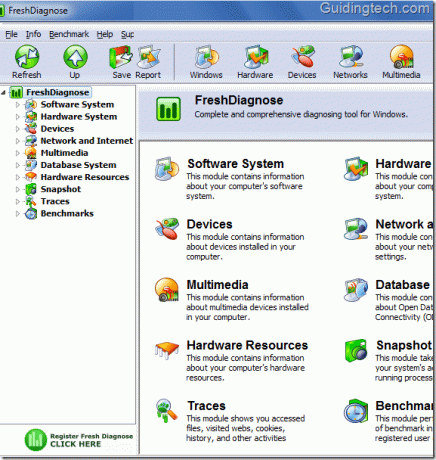
Sie können im linken Bereich sehen, dass es verschiedene Kategorien gibt. Sie können jede Kategorie erweitern, indem Sie auf den weißen Pfeil daneben klicken. Diese Kategorien sind auch auf der rechten Seite. Sie können in die entsprechende Unterkategorie eintreten, indem Sie auf eine von ihnen klicken.
Hier sind die Hauptkategorien:
- Softwaresystem (28)
- Beschlagsystem (15)
- Geräte (12)
- Netzwerk und Internet (18)
- Multimedia (14)
- Datenbanksystem (4)
- Hardwareressourcen (4)
- Schnappschuss (6)
- Spuren (10)
- Benchmarks (7)
- Hinweis: Zahlen in Klammern neben dem Namen einer Kategorie entsprechen der Anzahl der Unterkategorien.
- Sie können also sehen, dass es 10 Kategorien und 118 Unterkategorien gibt. Jede Unterkategorie enthält detaillierte Berichte.
In dem unten gezeigten Screenshot habe ich beispielsweise auf den Pfeil neben „Hardware System“ geklickt. Es erweitert sich und zeigt die gesamte in meinem Laptop vorhandene Hardware an. Wenn ich auf die Unterkategorie Prozessor geklickt habe, werden mir rechts die Prozessordetails angezeigt.

Benchmarks
Wenn Sie zur letzten Kategorie übergehen, d. h. Benchmarks, teilt sich diese in sieben Unterkategorien auf.
- Prozess-Benchmark
- Multimedia
- Erinnerung
- Displayadapter
- Festplatte
- CD
- Netzwerk
Es erstellt einen Leistungsbericht nach Durchführung einer gründlichen PC-Diagnose.
Notiz: Um den Benchmark-Bericht zu sehen, müssen Sie sich zuerst registrieren. Um sich zu registrieren, gehen Sie zu Hilfe -> Registrieren. Geben Sie Ihren Namen und den Schlüssel ein, den Sie per E-Mail erhalten haben.
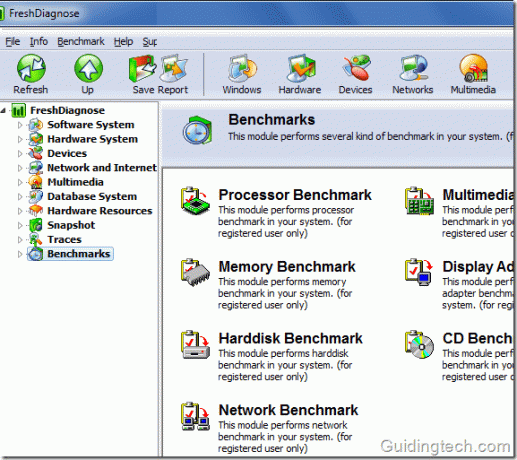
Es gibt mehrere Gründe, diese Software zu verwenden. Wenn Sie einen zusammengebauten PC kaufen, können Sie die gesamte Hardware wie vom Verkäufer versprochen überprüfen und vergleichen. Sie können auch die Hardware und Leistung von zwei PCs mit unterschiedlichen Konfigurationen vergleichen.
Herunterladen Neue Diagnose für Windows-Diagnose und Benchmarking.
Zuletzt aktualisiert am 05. Februar 2022
Der obige Artikel kann Affiliate-Links enthalten, die Guiding Tech unterstützen. Dies beeinträchtigt jedoch nicht unsere redaktionelle Integrität. Die Inhalte bleiben unvoreingenommen und authentisch.


